Préféreriez-vous une aide pour désinstaller RapidWeaver manuellement? Peut-être immédiatement et sans restes ? Cet article vous aidera à trouver des solutions à vos problèmes. Après l'installation, RapidWeaver crée des fichiers dans divers emplacements. Les fichiers auxiliaires de RapidWeaver, tels que les configurations et les fichiers de programme, restent souvent sur le système de sauvegarde après que vous l'ayez supprimé du répertoire du programme afin de garantir que toutes les configurations sont conservées au cas où vous souhaiteriez le réinstaller.
Si vous souhaitez désinstaller complètement les applications et économisez votre espace de stockage, supprimez chacun de ses composants. Continuez à lire cette page pour savoir comment désinstaller correctement et facilement RapidWeaver.
Contenu: Partie 1. Qu'est-ce que RapidWeaver ?Partie 2. Guide étape par étape pour désinstaller manuellement RapidWeaver sur MacPartie 3. Solution parfaite pour désinstaller complètement RapidWeaver sur MacPartie 4. Conclusion
Partie 1. Qu'est-ce que RapidWeaver ?
RapidWeaver sur Mac est en effet une application de conception de site Web à la fois puissante et simple à utiliser, qui vous permet de reprendre la main sur votre site Web. Vous n'aurez pas besoin de saisir un seul morceau de code pour créer vos propres sites Web époustouflants et réactifs à l'aide de cet outil.
RapidWeaver, une solution puissante pour la conception et le développement Web, facilitant la création de superbes sites Web avec très peu ou pas de code du tout. L'application propose une sélection de thèmes et de plugins prédéfinis, chacun étant livré avec un ensemble complet de fonctionnalités, qui vous aideront à donner à votre site Web l'apparence précise que vous aimez.
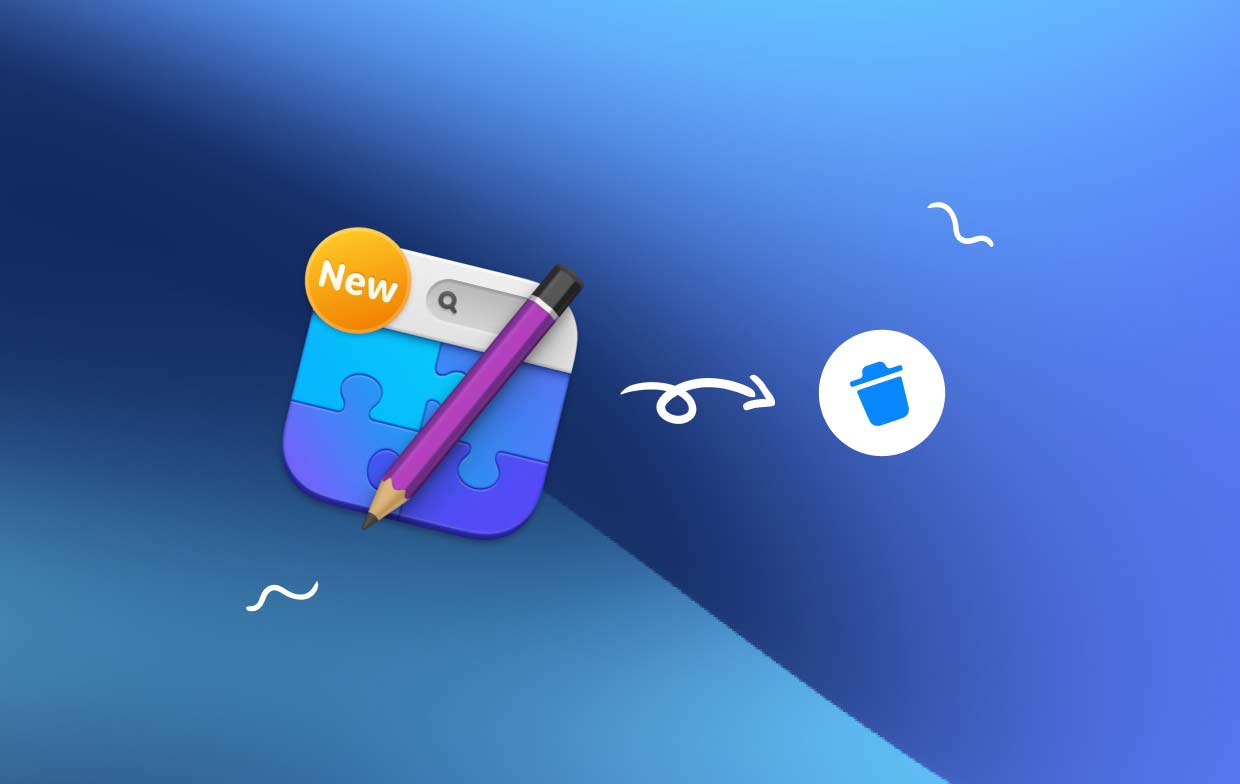
De plus, si vous souhaitez repartir de rien ou apporter des modifications substantielles, vous pouvez y parvenir en modifiant la mise en page de votre choix. Cela vous donne la flexibilité de créer tout ce que vous voulez. Voici les principaux problèmes rencontrés lors de la tentative de désinstallation de RapidWeaver pour Mac de votre ordinateur :
- Le programme de désinstallation de l'application est introuvable sur l'ordinateur.
- Si vous essayez de déplacer une application vers la corbeille en la faisant glisser uniquement sur le Dock, elle sera rétablie.
- Il n'est pas possible d'empêcher RapidWeaver de s'exécuter tout seul avant d'effectuer la désinstallation.
- RapidWeaver ne peut pas être complètement supprimé de Mac car certaines informations et composants du programme persistent sur le système après la suppression.
Partie 2. Guide étape par étape pour désinstaller manuellement RapidWeaver sur Mac
En supposant qu'elles aient été installées correctement, la grande majorité des applications tierces peuvent être supprimées en utilisant une méthode qui sera mentionnée ici. Vous avez la possibilité de gérer la désinstallation des applications téléchargées depuis le Mac App Store en utilisant une autre méthode, qui consiste à supprimer l'application du Launchpad :
- Commencez par vous diriger vers le Launchpad puis recherchez l'application que vous souhaitez supprimer.
- Continuez à appuyer et à maintenir l'icône de l'application jusqu'à ce qu'elle commence à bouger et affiche un X.
- Pour supprimer un élément, sélectionnez d'abord le symbole X, puis appuyez sur le bouton Supprimer saisissez la fenêtre contextuelle d’approbation qui apparaît pour désinstaller RapidWeaver.
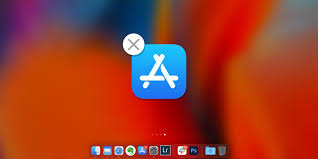
Sur un Mac, vous pouvez forcer la fermeture d'une application de quatre manières différentes, comme suit :
- Choisissez l'option permettant de quitter l'application en cliquant avec le bouton droit et en utilisant le menu contextuel qui affiche l'icône à l'intérieur. Dock.
- Si l'icône de l'application est présente dans le barre d'outils, cliquez dessus, puis choisissez quitter dans le menu déroulant à côté du nom de l'application.
- Ouvrez le Moniteur d'activité, mettez le nom du programme dans le champ de recherche, choisissez n'importe quel processus associé à l'application, appuyez sur le X dans le coin supérieur gauche, puis cliquez sur le bouton Quitter.
- Ouvrez la fenêtre Quitter les programmes en appuyant sur le bouton Option, puis Commandet Esc touches simultanément. Une fois la fenêtre ouverte, choisissez l'application dans le menu et sélectionnez le Forcer à quitter option.
En suivant les procédures ci-dessous, vous pourrez désinstaller RapidWeaver du dossier Programmes ainsi que de la Corbeille.
- Lancez l' Finder application, puis allez dans le Applications répertoire en utilisant la barre latérale ou le Go
- Recherchez l'icône RapidWeaver sur votre bureau, cliquez dessus avec le bouton droit et sélectionnez "Placer dans la Corbeille" dans le menu contextuel.
- Lancement Corbeille, recherchez RapidWeaver, puis cliquez dessus avec le bouton droit et choisissez Supprimer instantanément dans le menu contextuel.
- Pour désinstaller complètement l'application, vous devez fermer la boîte de dialogue et choisir l'option Supprimer option.

Partie 3. Solution parfaite pour désinstaller complètement RapidWeaver sur Mac
iMyMac PowerMyMac est un programme de nettoyage de données bien connu et largement utilisé pour Mac. Vous pouvez supprimer rapidement un grand nombre de documents de Mac avec cet outil, qui peut également accélérer votre ordinateur. Son objectif principal est d'augmenter l'efficacité de Mac alors qu'il fonctionne actuellement au ralenti. Vous découvrirez peut-être que la suppression d'une application d'un Mac diffère de sa suppression d'un ordinateur Windows, et certaines applications Mac peuvent être particulièrement difficiles à supprimer.
Nous apprécions la capacité de PowerMyMac à désinstaller RapidWeaver. C'est une solution simple pour vous. Vous pouvez supprimer rapidement et avec succès un logiciel sur Mac en utilisant cette méthode. Il vous permet également de disposer d'espace supplémentaire sur le disque dur et de vous débarrasser des applications inutiles. Lancez PowerMyMac depuis la page principale de l'application et sélectionnez App Uninstaller pour lancer la procédure de suppression.
- Votre ordinateur sera minutieusement inspecté pour voir quels nouveaux logiciels y ont été récemment installés en sélectionnant le SCAN .
- En sélectionnant le choix approprié dans la liste de tous les logiciels installés, vous pouvez choisir les applications que vous souhaitez désinstaller de votre ordinateur. Entrez simplement le nom complet du logiciel dans la barre de requête et vous devriez pouvoir le trouver.
- Vous pouvez désinstaller totalement RapidWeaver et supprimer toutes les données associées à RapidWeaver de votre ordinateur en choisissant "NETTOYER".
- Dès que la procédure est terminée, la phrase "Nettoyé Terminé" apparaîtra.
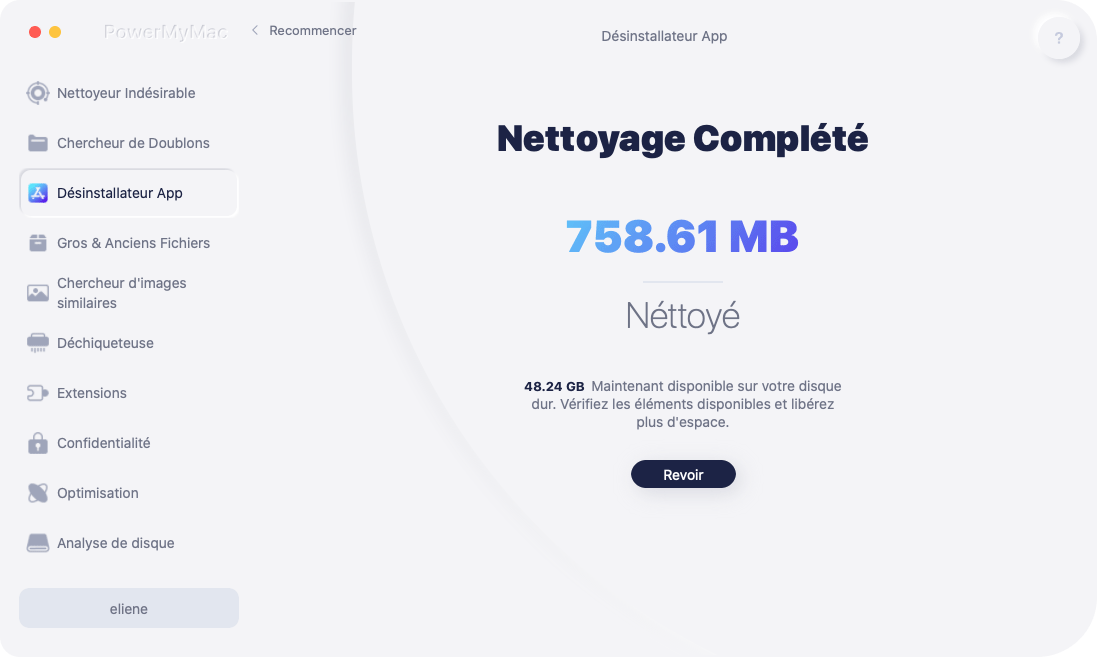
Partie 4. Conclusion
Cette fonction de désinstallation de PowerMyMac semble être la réponse dont vous avez besoin puisqu'elle vous permet de faire les deux simultanément si vous êtes prêt à éviter de gaspiller des efforts et à reprendre le contrôle de la suppression de n'importe quel logiciel Mac. L'option PowerMyMac est utile si vous avez misérablement tenté de désinstaller RapidWeaver ainsi que supprimez les autres applications indésirables comme Webroot et recherchons un outil fiable pour effectuer la tâche à votre place.



